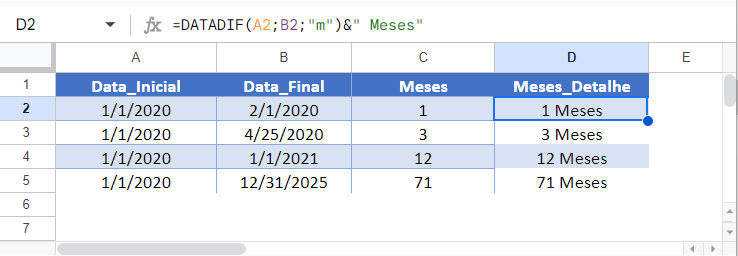Calcular o Número de Meses Entre Datas no Excel e no Google Planilhas
Este tutorial vai demonstrar como calcular o número de meses entre duas datas no Excel e no Google Planilhas.
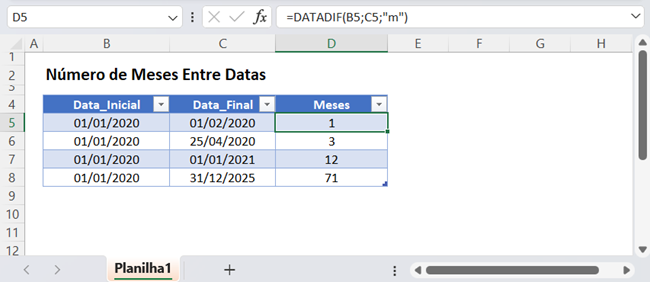
Número de Meses Entre Datas
Para calcular o número de meses entre datas, você pode usar a função DATADIF:
=DATADIF(B5;C5;"m")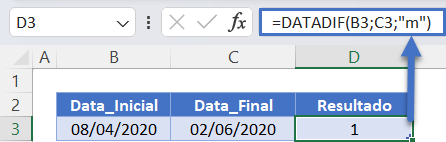
Observe que a função DATADIF conta apenas os meses totalmente concluídos, ela não retorna um valor fracionário.
Você pode usar o argumento “md” para calcular o número de dias de um mês parcialmente concluído:
=DATADIF(B3;C3;"md")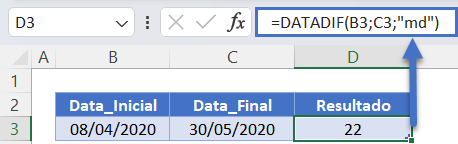
e você pode juntar os resultados em uma cadeia de texto para exibir a diferença de meses e dias entre datas:
=DATADIF(B3;C3;"m")&" Meses e "&DATADIF(B3;C3;"Md")&" Dias "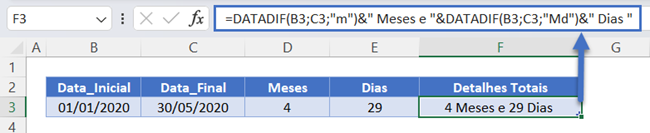
Mês Fracionário
Usando os métodos acima, você pode calcular um valor aproximado de mês fracionário dividindo o resultado da função DATADIF “md” por 30 e adicionando-o ao primeiro resultado da função.
=DATADIF(B3;C3; "m")+ARRED((DATADIF(B3;C3; "m")/30);2)&" Meses"
Número de Meses Entre Datas no Google Planilhas
Todos os exemplos acima funcionam exatamente da mesma forma no Google Planilhas e no Excel.